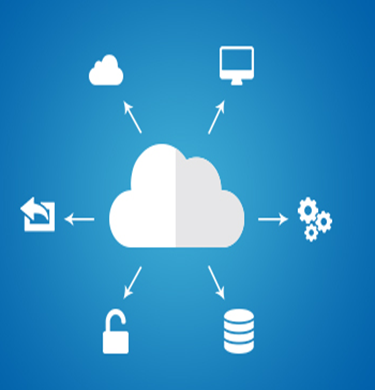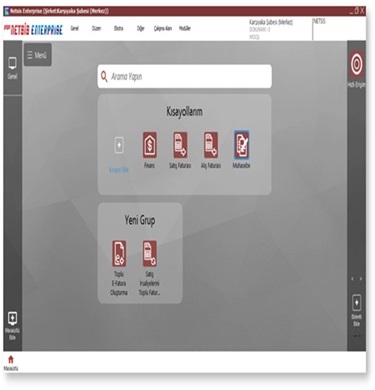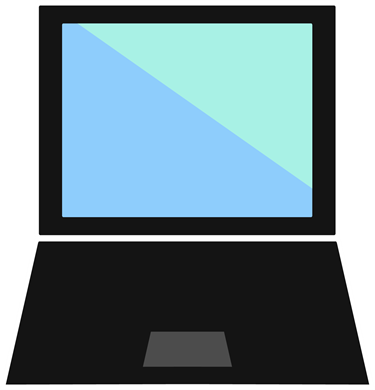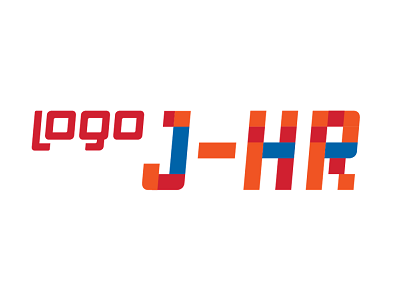
Logo j-HR Excelden Çalışan Kartı Aktarımı
Excel’den Çalışan Kartı Aktarımı Kullanım Dokümanı
Çalışan kartları, manuel olarak tek tek eklenebileceği gibi, veri aktarımı yoluyla toplu şekilde de sisteme yüklenebilmektedir. Bu işlem, Çalışan Kartları ekranında sağ tıklama menüsünden erişilebilen Veri Aktarımı > İçeri Aktar seçeneği aracılığıyla gerçekleştirilir. İlgili menü üzerinden sistemin sunduğu Excel şablonu yüklenerek çalışan bilgileri toplu şekilde içeri aktarılabilir ve çalışan kartları otomatik olarak oluşturulabilir.
İşlem Adımları
1. Excel Şablonunun İndirilmesi
- Çalışan Kartları ekranında sağ tıklama menüsünden erişilen Veri Aktarımı > İçeri Aktar menüsünde aktarım şablonu oluşturulup indirilebilir.
- Çalışan kartı oluşturma sürecinde kullanılacak Excel şablonu, Excel Şablonu Oluştur butonu aracılığıyla hazırlanır. Bu adımda, aktarılmak istenen alanlar (kolonlar) sistem üzerinden seçilir ve yalnızca işaretlenen alanlar şablona dâhil edilerek dosya dışa aktarılır. Bu sayede, kullanıcı yalnızca ihtiyaç duyduğu bilgilere ilişkin kolonları içeren özelleştirilmiş bir şablon elde eder.



2.Excel Şablonunun Doldurulması
- İndirilen şablon içerisinde zorunlu kolonlar mevcuttur. Bu kolonlar olmadan çalışan kartı aktarımı sağlanamamaktadır. Zorunlu kolonlar excel üzerinde kırmızı olarak gösterilmiştir. Excel şablonu oluştururken Hepsinden seçimi kaldır butonu ile sadece zorunlu kolanların dışarı aktarılması sağlanabilir.

- Zorunlu kolonlar, kaydın tipi (Çalışan veya eski çalışan), giriş tarihleri, çalışanların sicil kodu ve organizasyonel birim tanımlarını içerir.
- Organizasyonel birim tanımları, admin panel üzerinde tanımlanmış olan kurum kodu, işyeri kodu, birim kodu, alt birim kodu ve bölüm bilgisini içerir. Veri girişi yapılırken Referans kolonları boş bırakılabilir.

- Zorunlu kolonlar haricinde veri aktarımı ile doldurulması istenilen alanlar şablona eklenmektedir. Örneğin adı, soyadı, istihdam teşvikleri, ücreti, ödeme tipi gibi alanlar eklenebilir.
Not: Aile bireyleri, iletişim bilgileri ve öğrenim durumları farklı bir şablon ile içeri aktarılmaktadır. Çalışan kartı oluşturulmadan bu alanlar aktarılamaz.
Örnek aktarım şablonu;

3.Şablonun Sisteme Yüklenmesi
- Çalışan Kartları ekranında sağ tıklama menüsünden erişilebilen Veri Aktarımı > İçeri Aktar seçeneği ile aktarım sihirbazı açılır.
- Ekrandaki üç nokta (···) butonuna tıklanır.
- Yükle butonu seçilerek dosya yöneticisi açılır ve hazırlanan Excel şablonu seçilir.
- Aktarım şablonunda verilerin başladığı satır numarası Veri Satırı Başlangıç No alanına yazılmalıdır.

- Sonraki butonu ile aktarım sihirbazında 2.adıma geçilir. Bu adımda excel şablonu kontrol edilerek aktırılacak olan alanlar seçili olarak gelir.

- Sonraki butonu ile aktarım sihirbazında 3.adıma geçilir. Bu adımda excel kolonları kontrol edilerek aktarılacak olan alanlar eşlenir. Bu eşleme sonucunda aktarım değerlerinin doğru alana aktarılması sağlanır.
4.Aktarım Tamamlanması
- Excel sütunları ve aktarımı sağlanacak olan alanların kontrolü tamamlandıktan sonra Son butonu ile işlem başlatılır.

5.Aktarım Sonrası Kontrol
İşlem tamamlandıktan sonra çalışanlara ait sicil kartlarını görüntülemek için:
- Çalışan Yönetimi> Tanımlar> Çalışan Kartları ekranına giriş yapılır.
- Açılan ekranda, aktarımı yapılan çalışan kartları satırlarının oluştuğu görülür.
Logo JHR destek ve danışmanlık hizmelerimiz için bizlere ulaşabilirsiniz.